Bu İçeriği Yapay Zekâ ile Özetleyin
✅ Komut kopyalandı! Ctrl+V ile yapıştırabilirsiniz.
WordPress admin paneli (wp-admin) yavaşlığı, web site yöneticilerinin en sık karşılaştığı ve en sinir bozucu sorunların başında gelir. Kullanıcı deneyimini ve verimliliği doğrudan etkileyen bu sorunun tek bir değil, birçok potansiyel nedeni vardır.
Bu kapsamlı rehberde, sorunu kökeninden teşhis etmenizi sağlayacak yöntemlerle başlayıp, deneyimlerimiz ve derinlemesine araştırmalarımızla harmanladığımız nokta atışı çözüm önerileriyle ilerleyeceğiz. Sorununuzun kaynağı ister bir eklenti, ister hosting, isterse de WordPress yapılandırmanız olsun, çözümü burada bulacaksınız.
Çözüme gitmeden önce sorunun kaynağını bulmak kritik öneme sahiptir. Körlemesine eklenti kapatmak veya ayar değiştirmek yerine, doğru yere odaklanmanızı sağlayacak profesyonel yöntemler:
Adım 1: Sorunu Kökünden Teşhis Etmek (Nereden Başlamalı?)
Çözüme gitmeden önce sorunun kaynağını bulmak kritik öneme sahiptir. İlk adım olarak, WordPress’in dahili bir teşhis aracı olan Site Sağlığı (Site Health) durumunu kontrol etmek her zaman iyi bir fikirdir.
Ön Kontrol: WordPress Site Sağlığı Durumunu İnceleyin
WordPress, 5.2 sürümüyle birlikte sunucu ortamını ve yapılandırmanızı sürekli kontrol eden dahili bir teşhis aracı getirdi. Bu araç, performans ve güvenlikle ilgili kritik hataları veya uyarıları size önceden gösterir.
Nasıl Yapılır:
- WordPress Admin Panelinizde, Araçlar > Site Sağlığı yolunu takip edin.
- Durum (Status) sekmesine gidin. Burada, sitenizin genel “sağlık” durumunu (İyi (Good) veya Dikkat Gerekiyor (Should be improved)) ve önemli önerileri göreceksiniz.
- Özellikle Admin Performansı İle İlgili Kritik Kontrol Noktaları:
- PHP Sürümü: Eski bir PHP sürümü (7.x veya altı) kullanıyorsanız, burada büyük olasılıkla bir kritik uyarı göreceksiniz. Bu, admin yavaşlığının en büyük nedenlerinden biridir.
- PHP Bellek Sınırı: WordPress’in düzgün çalışması için yeterli bellek (genellikle en az 128M-256M) ayrılmamışsa, bu bir performans uyarısı olarak listelenecektir.
- Zaman Aşımı (Timeout) ve Önbellekleme: Bazı sunucu yapılandırmalarındaki eksiklikler burada uyarı olarak görünebilir.
- Başvuru Kılavuzu (Info) Sekmesi: Bu sekme, PHP sürümünüz, sunucu yazılımlarınız, bellek limitiniz gibi tüm teknik detayları görüntülemenizi sağlar. Sorun gidermede oldukça faydalıdır.
Sonraki Adım: Eğer Site Sağlığı ekranında PHP sürümü veya bellek limiti gibi kritik uyarılar görüyorsanız, doğrudan bu sorunları çözerek büyük bir performans artışı elde edebilirsiniz. Eğer burada bir uyarı yoksa veya sorunlarınızı çözmenize rağmen yavaşlık devam ediyorsa, teşhise aşağıdaki daha gelişmiş yöntemlerle devam edin.
Yöntem 1: Query Monitor ile Kesin Teşhis (En Etkili Yol)
Query Monitor, bir WordPress geliştiricisinin en iyi arkadaşıdır. Bu ücretsiz eklenti, admin panelinizin arka planda neler yaptığını bir röntgen cihazı gibi gösterir. Size sadece “yavaş” olduğunu değil, neyin, nerede ve ne kadar sürede yavaşlattığını detaylıca raporlar.
Nasıl Yapılır:
- Eklentiler > Yeni Ekle > ‘Query Monitor’ ara ve kur.
- Etkinleştirdikten sonra admin panelinde gezindiğiniz her sayfada, ekranın üst kısmında küçük bir admin toolbarı çıkacaktır.
- Bu toolbar’daki “Query Monitor” sekmesine tıklayın. Açılan menü, o sayfa için çalışan tüm bileşenlerin harcadığı süreyi (zamanlama), çalıştırılan tüm database sorgularını, oluşan PHP hatalarını ve en önemlisi hook’ları & koşulları (Conditionals) gösterir.
- “Yavaşlığın Kaynağını Bulma: Hemen “Queries” veya “Hook & Actions” sekmesine gidin. Buradaki liste, en çok zaman alan işlemleri sıralayacaktır. Genellikle listenin en başında, anormal süreler harcayan bir eklenti veya tema fonksiyonunun ismini net olarak göreceksiniz. İşte bu, sorununuzun birincil nedenidir.
Yöntem 2: Manuel Kontrol (Eklenti Kurmadan)
Query Monitor’ü kuramadığınız durumlar (örn: site çok yavaş olduğu için eklenti ekleme ekranı bile açılmıyor) için bu klasik yöntem her zaman işe yarar.
Nasıl Yapılır:
- FTP/cPanel Dosya Yöneticisi ile sunucunuza bağlanın.
/wp-content/klasörüne gidin.pluginsklasörünün ismini geçici olarakplugins.deactivatedolarak değiştirin.- Bu işlem, tüm eklentileri bir kerede devre dışı bırakacaktır.
- Şimdi WordPress admin panelinizi (wp-admin) tekrar açmayı deneyin.
- Eğer admin paneli şimdi normal hızda yükleniyorsa, sorun kesinlikle bir eklentiden kaynaklanıyordur.
plugins.deactivatedklasörünün ismini tekrarpluginsyapın.- Sonra, eklentileri teker teker (örneğin, her seferinde 5’li gruplar halinde) aktif ederek, yavaşlığa neden olan suçluyu tespit edebilirsiniz.
Neden İkisini de Anlattık? Query Monitor, sorunu otomatik vitesle bulmanızı sağlar. Manuel yöntem ise stopaj yapıp lastiği değiştirmeniz gerektiğinde devreye girer. İkisini de bilmek, her koşula hazırlıklı olmanızı sağlar.
Adım 2: Nokta Atışı Çözümler (Sorunun Kaynağına Göre)
Teşhisten sonra, sorunu kaynağına inerek çözme zamanı.
1. Eklenti ve Tema Optimizasyonu (En Yaygın Neden)
Yavaşlığın %80’i kötü kodlanmış veya gereksiz eklentilerden kaynaklanır.
- Yavaşlatan Eklentiler & En İyi Alternatifleri:
- Çok Fonksiyonlu “İsviçre Çakısı” Eklentileri: (Örn: Wordfence, All in One SEO, some Page Builders) Tüm özellikleri tek pakette sunan eklentiler admin panelinde ciddi yük oluşturur.
- Çözüm:Her bir işlev için hafif ve özelleşmiş eklentiler kullanın.
- Güvenlik: Wordfence yerine MalCare veya Sucuri daha hafif olabilir.
- SEO: Yoast/All in One SEO yerine Rank Math veya SEOPress genellikle daha optimize çalışır. (Yoast’ı optimize etmek için “Yoast SEO sitemap önbelleğini temizleme” gibi işlemler yapılabilir ancak alternatiflere geçmek daha kalıcıdır).
- Page Builder: Elementor/Yapımcı yerine Bricks Builder veya GenerateBlocks + Kadence Blocks gibi daha hafif alternatifleri değerlendirin.
- WordPress’i Yavaşlatmayan Hafif Eklentiler:
- Önbellekleme: WP Rocket (Premium, en iyisi), LiteSpeed Cache (LiteSpeed sunucuları için ücretsiz ve harika), WP Super Cache (Basit çözüm).
- Optimizasyon: Autoptimize (CSS/JS birleştirme), WP-Optimize (Veritabanı temizleme ve önbellekleme).
- Güvenlik: iThemes Security (yapılandırmaya bağlı), Shield Security.
🎯 Önemli Bir İstisna: WP Rocket ve Cache Preloading (Özellikle WooCommerce Sitelerde)
WP Rocket, genellikle performans için vazgeçilmez bir eklentidir. Ancak “Cache Preloading” (Önbelleği Önceden Yükleme) özelliği, özellikle ürün ve sayfa sayısı fazla olan WooCommerce sitelerde admin panelinde ciddi yavaşlamalara neden olabilir.
- Neden Olur? Preloading özelliği aktif olduğunda, WP Rocket sitenizdeki tüm sayfaları (yüzlerce ürün sayfası, kategori sayfası, vs.) sırayla ziyaret ederek önbellekler. Bu arka planda sürekli devam eden yoğun bir PHP ve database işlemidir. Bu sırada admin panelini açmaya çalıştığınızda, sunucu kaynaklarının büyük kısmı preloading işlemine harcandığı için panel çok yavaş açılır veya zaman aşımına uğrayabilir.
- Çözümü Nedir?
- WP Rocket ayarlarına girin.
- “Preload” sekmesini bulun.
- “Sitemap-based preloading” seçeneğini etkinleştirin. Bu, preloading işlemini daha verimli hale getirir.
- Daha da önemlisi, “Preload bot”un çalışma hızını düşürün. Varsayılan değer genellikle “Normal”dir. Bunu “Slow” veya “Very Slow” yapmak, sunucu yükünü ciddi oranda azaltacak ve admin paneli performansınızı anında düzeltecektir.
- Preloading işleminin günün yoğun olmayan saatlerinde (örneğin geceleri) çalışacak şekilde zamanlamasını yapmayı da düşünebilirsiniz.
Bu ayar, WooCommerce mağazanızın önbelleklenmiş halinin hızlı olması ile admin panelinizin de responsive kalması arasında mükemmel bir denge kurmanızı sağlayacaktır.
2. PHP Sürümünü Güncelleyin
PHP 7.x sürümleri, PHP 8.x’e kıyasla %20-50’ye varan performans farkıyla çok daha yavaştır.
- Nasıl Yapılır: Hosting panelinize (cPanel, Plesk vb.) giriş yapın. “PHP Version” veya “Select PHP Version” gibi bir seçenek bulun. Mevcut en kararlı PHP 8.2 veya 8.3 sürümüne geçiş yapın. Önemli: Geçiş sonrası sitenizde bir bozulma olup olmadığını mutlaka kontrol edin.
3. WordPress Heartbeat API’yi Kontrol Altına Alın
WordPress Heartbeat API, otomatik kaydetme, taslakları senkronize etme gibi işlemler için sunucunuza sürekli “ping” atar. Bu, özellikle paylaşımlı hostinglerde admin panelini aşırı yavaşlatabilir.
- Çözüm: Heartbeat Control eklentisini kurun. Heartbeat aktivitesini sadece “post edit” sayfalarında çalışacak şekilde sınırlayın ve nabız atış sıklığını (interval) 120-180 saniye gibi makul bir seviyeye çekin.
4. Veritabanını Optimize Edin ve Temizleyin
Zamanla veritabanı; taslaklar, çöp yorumlar, eski revision’lar, spam ve geçici verilerle dolar. Bu da admin sorgularını yavaşlatır.
- Nasıl Yapılır:
- WP-Optimize veya Advanced Database Cleaner eklentilerini kurun.
- Taslakları (post revisions), otomatik taslakları, çöp yorumları, geçici seçenekleri (transient options) güvenle temizleyebilirsiniz.
- Özellikle WooCommerce kullanıyorsanız: WooCommerce, sipariş ve sepet verileri için devasa tablolar oluşturur. Bu eklentilerle WooCommerce seçeneklerini temizlemeyi unutmayın.
- Tabloları “optimize et” seçeneğini de kullanın.
5. Admin Arayüzünü Sadeleştirin
Admin panelinizde ihtiyacınız olmayan widget’lar ve bileşenler olabilir. Bunları kaldırmak yükü hafifletir.
- Dashboard Widget’larını Kaldır:
Ekran Seçeneklerine (Screen Options) tıklayarak ihtiyacınız olmayan widget’ları devre dışı bırakın. - Admin Toolbar’ı Kaldır: Çoğu kullanıcı için admin toolbarı gereksizdir. Basit bir kod snippet’i veya Disable Admin Bar eklentisi ile kaldırılabilir.
Adım 3: Sunucu ve Hosting Seviyesinde Optimizasyon
Yukarıdakileri denemenize rağmen halen yavaşlık devam ediyorsa, sorun büyük ihtimalle sunucu kaynaklıdır.
1. PHP Bellek Sınırını Artırın
WordPress, özellikle çok sayıda eklentiyle çalışırken daha fazla belleğe ihtiyaç duyar.
- Nasıl Yapılır:
wp-config.phpdosyanızın içindedefine('WP_MEMORY_LIMIT', '256M');satırını bulun veya ekleyin. Bu, admin paneli için bellek limitini 256MB’a çıkaracaktır.
2. Sunucu ve Hosting Seçiminizi Gözden Geçirin (En Kritik Adım)
Paylaşımlı hostinglerde komşu sitelerin yoğunluğu sizin performansınızı doğrudan etkiler. Admin paneli, özellikle database sorguları yoğun olduğu için bu durumdan en çok etkilenen yerdir.
- Ne zaman yükseltme yapmalı? TTFB (Time To First Byte) değeriniz 500ms’nin üzerindeyse.
- En İyi Sunucu Seçimi:
- Paylaşımlı Hosting: Sorunun kaynağı olabilir. Tercih etmeyin.
- WordPress Optimize Hosting: (Kinsta, WPEngine, Rocket.net) Admin paneli performansı için özel olarak optimize edilmişlerdir. Büyük ölçekli siteler için idealdir.
- VPS/Bulut Sunucu: (DigitalOcean, Linode, AWS + RunCloud/GridPane) Tam kontrol ve yüksek performans isteyenler için. Kaynaklar tamamen size aittir.
- LiteSpeed Sunucu + LSCache: LiteSpeed web sunucusu ve LSCache eklentisi, özellikle admin paneli de dahil olmak üzere inanılmaz bir hız artışı sağlayabilir. Bu teknolojiyi sunan hosting sağlayıcılarını tercih edin.
Sonuç: Çözüm Özeti
- Teşhis Edin: Query Monitor ile sorunlu eklentiyi/öğeyi bulun.
- Hafifleyin: Gereksiz ve ağır eklentileri kaldırın, hafif alternatiflere geçin.
- Güncelleyin: PHP sürümünü 8.2+ ve WordPress’i en son sürüme yükseltin.
- Kontrol Edin: Heartbeat API’yi sınırlandırın.
- Temizleyin: Veritabanınızı düzenli olarak optimize edin.
- Güçlendirin: PHP bellek limitini artırın.
- Yükseltin: Eğer tüm bunlar yetmezse, hosting planınızı WordPress-optimize veya VPS/Bulut sunucu seviyesine yükseltin.
WordPress admin paneli yavaşlığı çözülemeyecek bir sorun değildir. Sistematik bir şekilde yukarıdaki adımları izleyerek, hem kendi hem de sitenizi ziyaret eden kullanıcıların deneyimini katbekat artırabilirsiniz. Tüm bu optimizasyon adımlarını uygulamak için zamanınız veya teknik bilginiz yoksa, profesyonel WordPress Hızlandırma Hizmeti alarak sorunu kökünden çözebilirsiniz.
Unutmayın, hızlı bir site sadece ziyaretçiler için değil, arama motorları için de çok önemli bir sıralama faktörüdür.
Sıkça Sorulan Sorular
Bu konuda yardım mı lazım?
Uzman ekibimizle hemen iletişime geçin!